
Эффективность работы 1С платформы во многом зависит от корректности настроек по обмену информационными потоками между базами. Так, различные приложения, как «Склад» или «Бухгалтерия» не могут полноценно обмениваться сведениями без внесения общих для их работы параметров. Во многих случаях допустимо использовать типовые решения, которые встроены в саму программу.
Но весь массив задач они не решают. Поэтому в этом обзоре мы рассмотрим, что такое «1С: конвертация данных», правила обмена, тонкости в настройке в 1C, как можно перенести информацию, а также иные смежные аспекты. Встроенные коррективы переноса сведений зачастую располагаются в разделе обновлений программы. Также можно открыть их через «Универсальную утилиту обмена XML».
Но для решения всех задач в комплексе, этого, разумеется, будет недостаточно. Поэтому в любом случае придется пользоваться внешними источниками, с помощью которых получится наладить автоматический обмен сведениями, что удобно и в работе небольшого предприятия, и в деятельности огромного холдинга. А также прекрасно подходит подобная система для формирования общей отчетности в условиях компаний, которые одновременно занимаются и производством продукции, и его реализацией.
EXCEL. Подставление значений из одной таблицы в другую, а также другие крутые фишки.
Конвертация базы данных 1С 8.3

Для настройки сопряжения совершенно разных конфигураций, обладающих минимальным набором смежных факторов, встроенными решениями обойтись попросту невозможно. Все же придется обращаться к сторонним приложениям, которые сумеют создать общие правила следования для различных программ. Можно сказать, что тогда эти утилиты начнут работать словно на одном движке, хоть они изначально и были написаны разным кодом. Для реализации обозначенной задачи нам понадобится внешняя обработка. А конкретно – MD83Exp.epf. Это идеально для 8-ой версии нашей материнской программы. Для запуска этого особого правила переноса сведений необходимо выполнить ряд действий.
- Для начала нужно получить актуальную версию программы. И взять ее можно с сайта компании, совершающей технологическое сопровождение. То есть обычно – это та фирма, которая и ставила 1С на все компьютеры в предприятии. Правда, некоторые конторы считают, что передача подобного ПО не входит в их обязанности по ИТС. Это не так, обращаясь к хорошим организациям, вы всегда получите не только утилиту для переноса, но и их различные вариации по вашему выбору.
- Нам необходимо выгрузить структуру из одной точки в другую. Для этого наметим базу, которая будет выступать в качестве приемника, а также ту, что будет источником. Для выполнения открываем обе через «Предприятия», и настраиваем выгрузку нашей скачанной обработки. Полученный свод установок следует сохранить в файле с произвольным именем. И поскольку конвертация базы 1С у нас происходит в двух плоскостях, для источника и приемника, то и файлов у нас в конечном итоге получается тоже два.
- Далее нужно экспортировать схемы формата. Взять его можно как с памяти исходника, так и приемника. Искомый объект имеет расширение «xsd», перепутать его сложно. Открыть приложение необходимо уже не с помощью «Предприятия», а посредством «Конфигуратора». В результате мы найдем иерархическое дерево файловой системы. В общем разделе искомым будут XDTO-пакеты. Теперь нас интересует строчка – EnterpriseData. Нажав ее, мы можем заказать экспортирование информации. Не забудьте перед этим корректно указать место выгрузки.
- Возвращаемся к нашим файлам, которые мы сформировали вначале, когда загружали обработку. Теперь нужно их корректно сконфигурировать, загрузив туда скачанную структуру. Открываем их в «Конфигураторе», щелкаем по загрузке структуры. Указываем место, куда мы скачали «xsd» пакет. Ждем, пока все полностью загрузится. Заходим в раздел заново и проверяем, появились ли новые структуры у этих файлов.
- Таким же образом требуется провести загрузку и формата сведений. Это строчка расположилось по соседству. Повторяем манипуляции, которые нам нужно было выполнить со структурой.
- Теперь щелкаем по разделу конвертаций и создаем необходимые нам. В описанном случае понадобятся две. Даем им новое название, которое необходимо для решения рабочих задач.
- Чтобы у нас работала конфигурация конвертация данных, нам следует вписать новые правила. Создают их в том же разделе. Выбираем правило, присваиваем ему уникальный номер в «общих сведениях», а также отмечаем объект для применения (например, справка). Создаем необходимое количество правил для обоих файлов.
- Теперь нужно также настроить обработку. Выбираем меню создания, а дальше находим «правила». Они будут заполнены в автоматическом режиме, координируя две базы.
- Остается выгрузить данные и сохранить модуль менеджера.
Внешние обработки
Стоит пояснить, что это в принципе такое. Ведь на первоначальном этапе никаких утилит, которые позволяли сопрягать разные базы не существовало. Файлы по загрузке и выгрузке писались под каждый конкретный случай практически с нуля. И это было очень неудобно, а также трудоемко.
Как подставить данные из одной таблицы в другую с помощью программы Excel
Поэтому в составе дистрибутива компания начала выпускать различные внешние обработки, которые формировались на основе OLE. Но это только первое время. Впоследствии система развивалась как вглубь (технические доработки становились все более совершенными), так и вширь (появлялись новые варианты обработок). Подключаться к базам становилось все легче, большая часть утилит делала это в автоматическом режиме, легко заменяла переменные из двух источников, адаптировала язык, сопоставляла реквизиты, позволяла производить совместный поиск сразу по всем подключенным разделам.
Но даже такой прогресс был лишь половиной задачи. Во-первых, он отлично работал только на версии 7.7, не решал всех запросов 8.3. А во-вторых, все же не обладал полным функционалом, не позволял подключить источник к приемнику так, чтобы у них возникало общее и бесшовное информационное поле. Поэтому, если говорить про «1С: конвертацию данных», обработки, – это не панацея.
Источник: www.cleverence.ru
Как называется выгрузка из одной программы в другую

Поддержка по работе приложений: Обслуживающие организации
- Главная
- Приложения
- Преимущества
- О сервисе
- Тарифы
- Регистрация партнеров
- Справка и поддержка
Вход
Попробовать демо
Для доступа к демонстрационному приложению, пожалуйста, укажите свое полное имя и адрес электронной почты.
× Пожалуйста, укажите свое полное имя
× Пожалуйста, укажите корретный email
- к партнерам фирмы 1С
- на линию консультаций сервиса по телефону
Обслуживающие организации
Попробовать демо Зарегистрироваться
Как выгрузить данные из приложения, работающего в сервисе?
Данные приложения, работающего в сервисе, можно выгрузить в файл. Этот файл данных может использоваться:
- для работы в локальной версии приложения;
- для создания в сервисе нового приложения, содержащего выгруженные данные приложения;
- в качестве резервной копии данных приложения.
Завершение работы других пользователей
Для того, чтобы выгрузить данные приложения в файл, необходимо, чтобы в этом приложении не работали другие пользователи.
Проверить, работают ли в приложении другие пользователи, и завершить их сеансы, можно следующим образом.
- Войти в приложение в сервисе от имени пользователя, имеющего право на администрирование приложения.
- Вывести форму Активные пользователи. Это можно сделать с помощью следующих команд:
ПриложениеКоманда Большинство приложений сервиса Администрирование — Обслуживание — Активные пользователи 1C:Управление нашей фирмой Настройки — Обслуживание — Активные пользователи 1C:ERP Управление предприятием 2, 1C:Комплексная автоматизация НСИ и администрирование — Обслуживание — Активные пользователи - Будет выведена форма Активные пользователи:
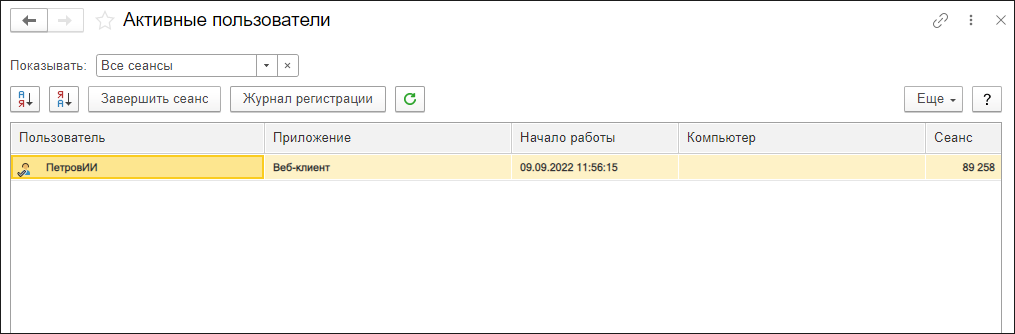
- Если в приложении работают другие пользователи, вы можете:
- попросить этих пользователей завершить работу в приложении;
- или выделить в форме Активные пользователи строки сеансов других пользователей и нажать кнопку Завершить сеансы .
Посмотреть, работают ли с приложением другие пользователи и завершить сеансы работы других пользователей с приложением можно также в личном кабинете, как описано в статье Как завершить сеансы работы с приложениями сервиса?.
Вывод формы для выгрузки данных
Для того, чтобы выгрузить данные приложения в файл, необходимо выполнить следующие действия.
- Войти в приложение в сервисе от имени пользователя, имеющего право на администрирование приложения.
- Выбрать в меню приложения команду, позволяющую выгрузить данные приложения. Эта команда обычно находится в разделе меню Администрирование, НСИ и администрирование или Настройки, и называется:
- Перенос данных приложения — в приложениях, в которые встроена Библиотека технологии сервиса версии 2.0.3 или более новая.
- Выгрузить данные в локальную версию — в приложениях, в которые встроена Библиотека технологии сервиса версии до 2.0.2.
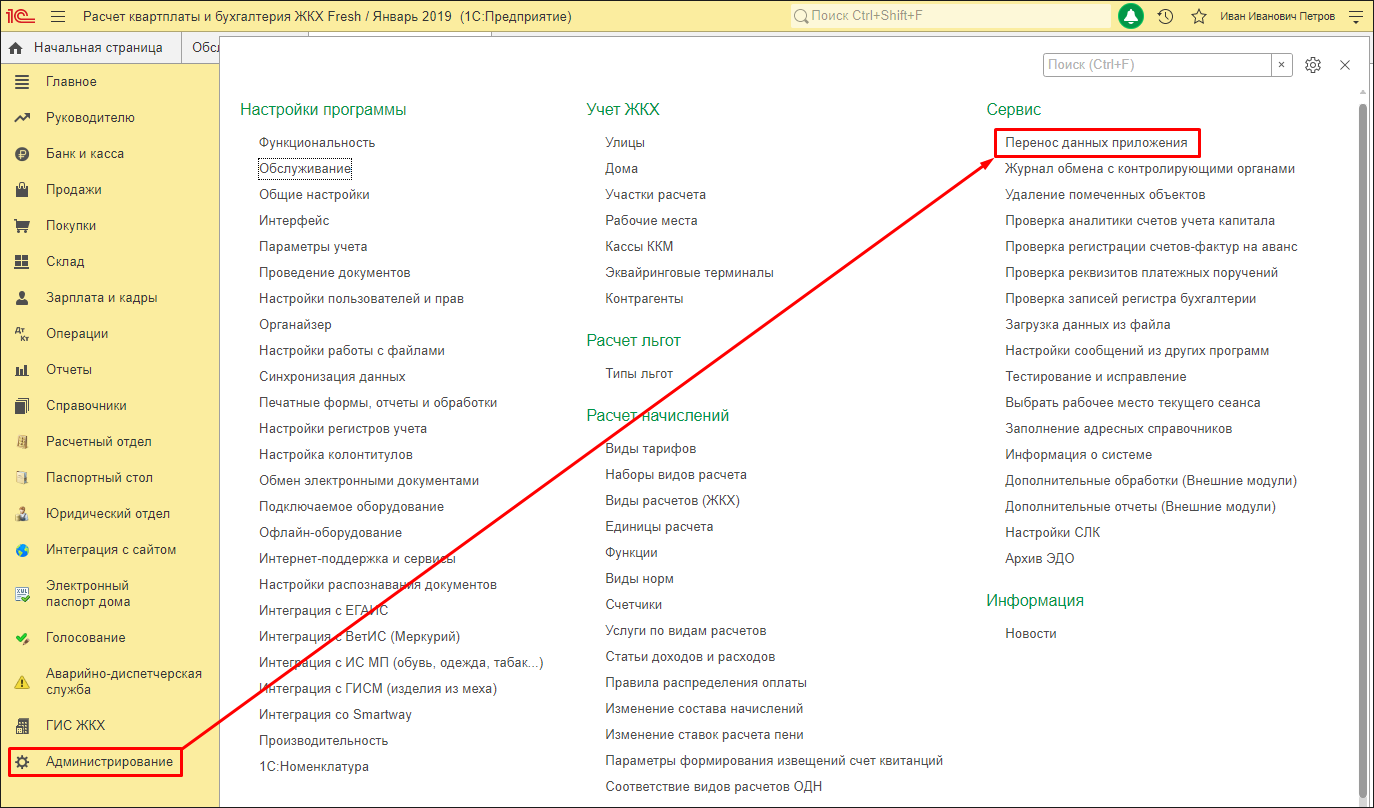
Вот расположение нужной команды для наиболее популярных приложений сервиса 1cfresh.com:
| Большинство приложений сервиса | Администрирование — Перенос данных приложения |
| 1C:Управление нашей фирмой | Настройки — Работа в облаке — Перенос данных приложения |
| 1C:Бухгалтерия предприятия, простой интерфейс | Настройки — Выгрузить данные в локальную версию |
| 1C:ERP Управление предприятием 2 | НСИ и администрирование — Перенос данных приложения |
| 1C:Комплексная автоматизация | НСИ и администрирование — Выгрузить данные в локальную версию |
Действия в форме «Перенос данных приложения»
Если для выгрузки данных приложения в файл используется форма Перенос данных приложения, необходимо выполнить следующие действия.
- Выбрать режим Получить файл выгрузки для ручного переноса и нажать кнопку Далее .
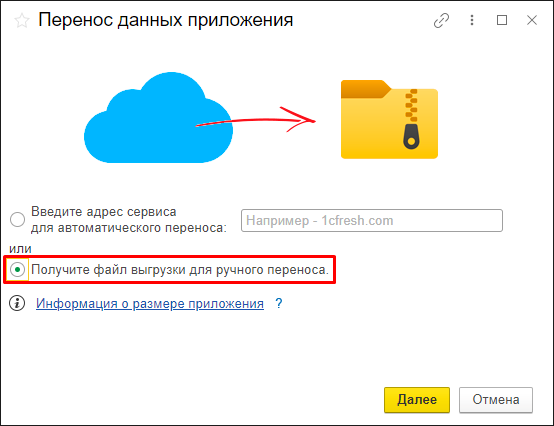
- Выбрать режим выгрузки: Полный или Для технической поддержки, и нажать кнопку Продолжить .
РежимИспользуется Полный В большинстве случаев Для технической поддержки При выгрузке большого приложения исключительно для разбора проблем или тестирования. Этот режим позволяет выполнить выгрузку быстрее и сформировать файл выгрузки меньшего размера, так как в этом режиме не выгружаются присоединенные файлы (картинки, документы), версии объектов и некоторые другие данные. 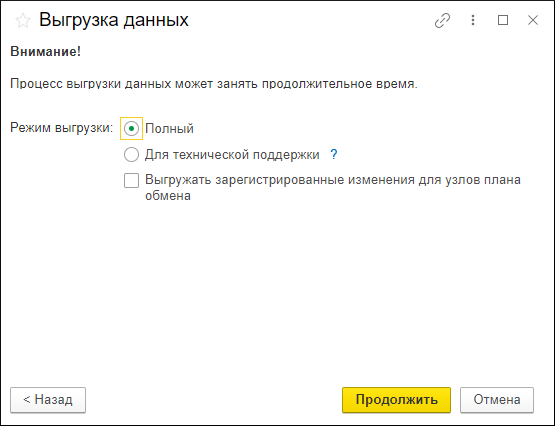
- Дождаться окончания выгрузки данных. Эта операция может занять длительное время.

- В выведенном запросе Получение файла выгрузки:
- выбрать каталог для сохранения файла;
- задать имя сохраняемого файла (если предложенное по умолчанию имя не устраивает);
- нажать кнопку Сохранить .
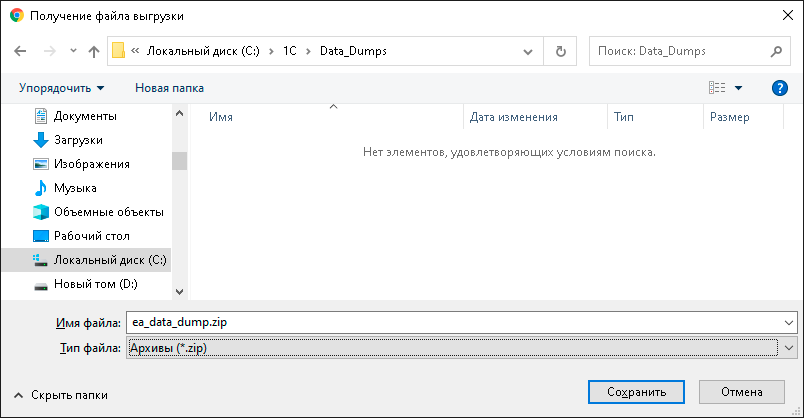
По умолчанию для сохраняемого файла предлагается имя:
- data_dump.zip — в обычном режиме выгрузки;
- data_dump_technical_support.zip — в режиме выгрузки для технической поддержки.
Действия в форме «Выгрузить данные в локальную версию»
Если для выгрузки данных приложения в файл используется форма Выгрузить данные в локальную версию, необходимо выполнить следующие действия.
- В выведенной форме Выгрузить данные в локальную версию:
- Установить флажок Режим выгрузки для технической поддержки, если необходимо выполнить выгрузку большого приложения исключительно для разбора проблем или тестирования. В иных случаях этот флажок устанавливать не следует.
- Нажать кнопку Продолжить .
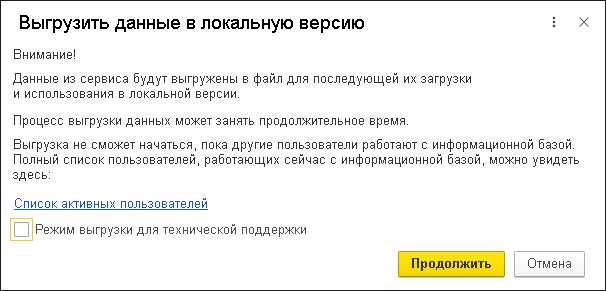

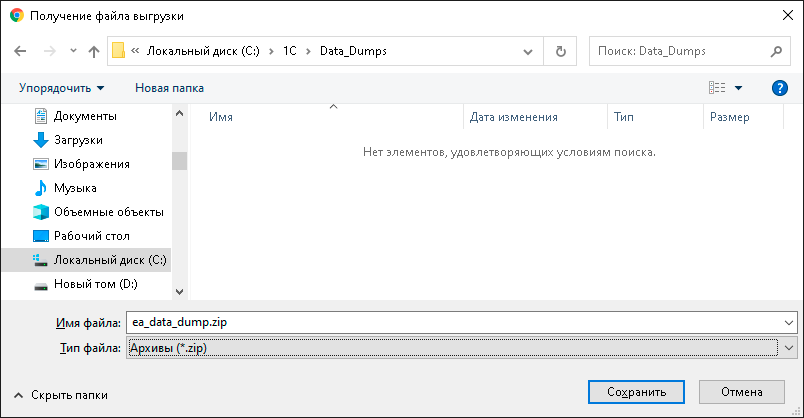
Выгрузка резервной копии в файл
Владелец абонента или пользователь, имеющий право на запуск и администрирование приложения, могут выгрузить любую созданную резервную копию приложения на свой компьютер в виде файла.
Этот файл содержит данные приложения, работающего в сервисе, на момент создания резервной копии. О том, как выгрузить резервную копию приложения в виде файла, рассказано в статье по ссылке.
Использование файла выгрузки
Созданный файл выгрузки можно:
- загрузить в локальную версию приложения — например, если работу с данными было решено продолжить в локальной версии приложения (см. статью по ссылке);
- загрузить в сервис, создав новое приложение (см. статью по ссылке).
Приложение, созданное из файла выгрузки при установленном флажке Режим выгрузки для технической поддержки, следует использовать только для анализа проблем, тестирования и т.п., но не для полноценной работы с данными.
Источник: solutions.1cfresh.com

При ведении нескольких рабочих баз 1С порой возникает необходимость обмена данными между ними. Существует 2 способа переноса данных:
- Перенос данных с использованием правил обмена и обработки «Обмен данными XML». Правила обмена создаются с помощью конфигурации 1С:Конвертация данных.
- Перенос данных между похожими информационными базами обработкой «Выгрузка и загрузка данных XML».
Рассмотрим второй вариант, т.е. выгрузку и загрузку данных из/в конфигураций, в которых имеются одни и те же (идентичные), нужные нам объекты. Для этого воспользуемся внешней обработкой «Выгрузка и загрузка данных XML», которую можно скачать здесь.
Условие использования этой обработки следующее: В информационной базе, из которой выгружаются данные, должны присутствовать такие же объекты и с такими же реквизитами (наименование и тип данных), как и в базе, в которую производится загрузка данных.
Рассмотрим пример с переносом данных этой обработкой. Предположим, нужно перенести документы «Платёжное поручение входящее» и «Платёжное поручение исходящее». Решение этой задачи будет следующим.
Открываем внешнюю обработку «Выгрузка и загрузка данных XML» через главное меню: Файл ? Открыть… На вкладке «Выгрузка» указываем файл XML, в который мы будем сохранять данные.

Затем нужно указать период, за который будем выгружать объекты данных из базы 1С и сами объекты. Нужные нам для выгрузки документы помечаем галочкой в поле структуры объектов конфигурации в столбце «Данные для выгрузки». Если в выгружаемых документах есть ссылки на элементы справочников, которых нет в другой конфигурации, то имеет смысл проставить галочки в столбце «При необходимости», чтобы эти элементы тоже выгрузились вместе с документами.

Теперь на данном шаге нужно решить, выгружать ли вместе с документами их движения по регистрам или перепровести эти документы уже в другой базе? Для перепроведения выгружаемых документов уже в другой базе можно воспользоваться обработкой «Групповая обработка справочников и документов». Если алгоритмы проведения в данных информационных базах чем-то отличаются, то галочку напротив «Выгружать с документом все его движения» ставить не следует.

Вот и всё, настройка выгрузки закончена, здесь всё просто! Нажимаем кнопку «Выгрузить данные» и ждём пока данные сохраняться в файл XML. Для более сложных выгрузок можно задавать отбор на выгружаемые объекты не только по периоду.
После выгрузки переходим во вторую базу 1С и открываем там эту же обработку. Переходим на вкладку «Загрузка» и указываем здесь тот же файл XML, в который мы выгрузили данные.

На этой вкладке ставим одну единственную галочку напротив «Продолжить загрузку объектов в случае возникновения ошибки» и нажимаем на кнопку «Загрузить данные». Остальные функции, например, использование итогов мы не рассматриваем, хотя эта функция может значительно ускорить загрузку объектов (записей по регистрам).
Обработку «Выгрузка и загрузка данных XML» (версия 2.1.8) для платформы 1С:Предприятие v8.3 (тонкий клиент) можно скачать здесь.
Обработку «Выгрузка и загрузка данных XML» (версия 2.1.6) для платформы 1С:Предприятие v8.2 (толстый клиент) можно скачать здесь.
Похожее
20 комментария на “ Обмен между одинаковыми конфигурациями 1С ”
Эта обработка меня очень выручила 2 месяца назад. Выгружал – загружал регистр История амортизации. Сегодня применил её для другой организации. Выгрузил. При загрузке выдаёт ошибку:
: Ошибка при вызове метода контекста (ПрочитатьXML)
ЗаписанноеЗначение = ПрочитатьXML(ЧтениеXML);
по причине:
Ошибка преобразования данных XML: [sfile://E:/CCCC8_3/Эксперимент/Обмен/Выгрузка Регистра История амортизации 2014 года.xml][63,17] 1С:Предприятие 8.3 (8.3.6.2152)
Бухгалтерия государственного учреждения, редакция 1.0 (1.0.36.6)
Можете посоветовать как победить?
Здравствуйте, Валерий! Возможно у вас конфигурации не идентичны. Эта обработка может использоваться только в тех случаях, когда информационная база, в которой осуществлялась выгрузка данных, и та, в которой данные загружаются, являются однородными (конфигурации идентичны, данные могут отличатся). Если версии конфигураций загрузки/выгрузки отличаются, то и ошибка такая появляется. Сравняйте версии конфигураций и попробуйте заново.
1С Предприятие 8.3. Управление торговлей. Пробую выгрузить данные — пишет «обработка не работает в режиме совместимости конфигурации». Что делать ?
Serge, похоже вам придётся отключать режим совместимости у конфигурации, чтобы устранить эту ошибку. Можно попробовать это сделать на копии базы и посмотреть что получится.
При загрузке в идентичную базу файла выгрузки программа написала что указанный фай не существует. Почему? что делать? Предыстория: конфигурация 1с предприятие проф. подготовила пустую базу(версии одинаковые, релизы равные) хотела перебросить справочник контрагентов. чтобы с 16-го года вести учет в новой базе.
Да, у этой обработки встречается ошибка «Файл не найден». Если хотите перебросить данные с помощью данной обработки для версии 1С:Предприятие 8.3, то для загрузки выберите «Из файла на сервере», укажите свой файл XML, потом выберите «С клиентского компьютера» и нажмите «Загрузить».
Спасибо огромное 🙂 очень выручили!
Проблема при использовании данной обработки.
У меня две базы, обе Бухгалтерия 3.0. Нужно из одной базы перебросить документы «Требование накладная» в другую базу. Но. Во второй базе уже есть данные, справочник «Номенклатура», «Склады», «Организации». И эта обработка просто задваивает данные, не пытаясь их синхронизировать.
Или уж дала бы возможность настроить эту синхронизацию.
Базы Бухгалтерия 3.0 должны быть не только идентичны по версии релиза, но и содержать идентичные и сравнимые между собой данные. Данные в конфигурациях сравниваются по уникальному внутреннему идентификатору (GUID). Поэтому возможно задвоение данных справочников и планов счетов. Это минус в использовании данной обработки.
Уверен есть и более продвинутые версии этой обработки: start.life1c.ru. Чтобы создавать более серьёзные планы обмена лучше всего подойдёт для этого специальное решение от 1С: «Конвертация данных».
Источник: life1c.ru